- Inicio
- /
- Artículo

Sus auriculares Cisco serie 500
 En este artículo
En este artículo ¿Comentarios?
¿Comentarios?Conozca y configure los auriculares.
Auricular Cisco serie 520
Los auriculares de Cisco 521 y 522 son auriculares con cable que se han desarrollado para usarse en teléfonos y dispositivos IP Cisco. Los auriculares 521 de Cisco cuentan con un solo auricular para obtener el desgaste y la comodidad prolongados, mientras que el auricular de Cisco 522 ofrece dos earpieces para su uso en un espacio de trabajo ruidoso.
Ambos auriculares cuentan con un conector de 3,5 mm para utilizarlo en computadoras personales y dispositivos móviles. Con el conector de 3,5 mm, el auricular funciona como cualquier otro auricular que se conecta a los conectores de audio.
Los auriculares también incluyen un controlador USB incorporado que proporciona un fácil acceso a las capacidades de control de llamadas, incluidas respuesta, finalización de llamadas, puesta en espera y reanudación, silencio y control de volumen. El controlador incorporado también está disponible con un conector USB-C.
Si tiene la versión 2.3(1) o posterior del firmware de los auriculares, puede mantener el control de llamadas a través de los auriculares Cisco serie 520 cuando cambia entre clientes de software. Por ejemplo, puede silenciar una llamada en la aplicación Webex (versión 41.8 o posterior) y contestar una llamada entrante de Cisco Jabber (versión 14.1 o posterior) a través de la interfaz de usuario de Jabber. Una vez finalizada la llamada de Jabber, puede reanudar la llamada de Webex y conservar el control de las llamadas a través de los auriculares.
Para obtener más información sobre el control de varias aplicaciones, consulte Característica de varias aplicaciones de los auriculares de Cisco.
Consulte la Guía de compatibilidad de auriculares de Cisco para obtener información completa sobre la compatibilidad con otros dispositivos Cisco y clientes de llamadas.
Los botones de controlador se utilizan para funciones de llamada básicas.

|
Número |
Nombre |
Descripción |
|---|---|---|
|
1 |
Botón Silenciar |
Active y desactive el micrófono. |
|
2 |
Botón Volumen |
Ajuste el volumen de los auriculares. |
|
3 |
Llamada |
Administrar llamadas:
|
Auricular Cisco serie 530
Los auriculares Cisco 531 y 532 son dos auriculares con cable desarrollados para usarse en teléfonos IP Cisco y otros dispositivos de llamada. El auricular de Cisco 531 ofrece un solo auricular para obtener un uso más amplio y cómoda. El 532 de Cisco ofrece dos earpieces para utilizar en un espacio de trabajo ruidoso.
Ambos auriculares cuentan con un conector RJ9 para usarse en la mayoría de los teléfonos IP Cisco. Con el conector RJ9, obtendrá un audio bidireccional simple y de alta calidad.
Un adaptador USB integrado también está disponible con un controlador incorporado que proporciona un fácil acceso a las capacidades de control de llamadas, incluidas respuesta, finalización de llamadas, puesta en espera y reanudación, silencio y control de volumen. Puede utilizar la desconexión rápida del cable del controlador USB para mover los auriculares de un dispositivo a otro.
El controlador incorporado también está disponible con un conector USB-C.
Puede conectar un segundo auricular a los auriculares Cisco serie 530 con el cable del instructor Y de los auriculares Cisco serie 530. Consulte Conectar y utilizar el cable del instructor Y de los auriculares Cisco serie 530 para obtener más información.
Si tiene la versión 2.3(1) o posterior del firmware de los auriculares, puede mantener el control de llamadas a través de los auriculares Cisco serie 530 cuando cambia entre clientes de software. Por ejemplo, puede silenciar una llamada en la aplicación Webex (versión 41.8 o posterior) y contestar una llamada entrante de Cisco Jabber (versión 14.1 o posterior) a través de la interfaz de usuario de Jabber. Una vez finalizada la llamada de Jabber, puede reanudar la llamada de Webex y conservar el control de las llamadas a través de los auriculares.
Para obtener más información sobre el control de varias aplicaciones, consulte Característica de varias aplicaciones de los auriculares de Cisco.
Consulte la Guía de compatibilidad de auriculares de Cisco para obtener información completa sobre la compatibilidad con otros dispositivos Cisco y clientes de llamadas.
El adaptador se utiliza para las funciones de llamada básicas.

|
Número |
Nombre |
Descripción |
|---|---|---|
|
1 |
Botón Silenciar |
Active y desactive el micrófono. |
|
2 |
Botón Volumen |
Ajuste el volumen de los auriculares. |
|
3 |
Botón llamar |
Realice, responda y administre sus llamadas:
|
Conectar y utilizar el cable del instructor de los auriculares Cisco serie 530
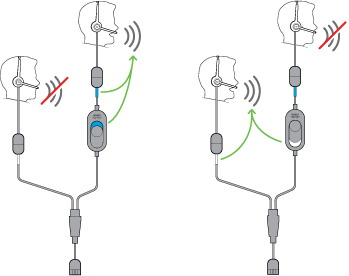
| 1 |
Conecte el cable del instructor al controlador USB de los auriculares Cisco serie 530. |
| 2 |
Conecte los auriculares del aprendiz al brazo del cable del instructor sin el interruptor de control. |
| 3 |
Conecte los auriculares del instructor al brazo del cable Y con el interruptor. |
| 4 |
Utilice el interruptor del cable del instructor para alternar los comentarios de voz entre los auriculares. |
Auricular Cisco serie 560
La serie de auriculares de Cisco 560 incluye dos modelos de auriculares inalámbricos diseñados para ser utilizados en un espacio de oficina moderno. El auricular de Cisco 561 ofrece un solo auricular para obtener comodidad y soporte ligeros. Los auriculares 562 ofrecen dos vasos para obtener un gran sonido y comodidad en un espacio de oficina ruidoso. Para utilizar esta serie, necesita tanto la base estándar como la Multibase. Las bases se conectan al dispositivo de llamada y facilitan la comunicación con los auriculares
Cada base de auriculares tiene un rango predeterminado de aproximadamente 145 pies (45 metros), a menos que haya barreras físicas, como paredes y puertas, o interferencias externas de otras fuentes de radio DECT. El administrador puede aumentar el alcance de los auriculares hasta aproximadamente 330 pies (100 metros). Un auricular no se emparejará desde su base si se toma demasiado lejos. La luz de fondo gira el blanco sólido cuando está emparejado con el auricular y parpadea cuando no lo está.
A partir de la versión de firmware 2.1(1), los auriculares se apagan si no están emparejados con una base durante más de 20 minutos. Esta función conserva la batería de los auriculares.
Los auriculares Cisco de la serie 560 pueden mantener la carga durante un máximo de 10 horas de uso continuo. Coloque el auricular en la base cuando la batería esté baja. La batería tarda 3 horas en completarse.
Si tiene la versión 2.1(1) o posterior del firmware de los auriculares, puede mantener el control de llamadas a través de los auriculares Cisco serie 560 cuando cambia entre clientes de software. Por ejemplo, puede silenciar una llamada en la aplicación Webex y seguir manteniendo el control de llamadas en Cisco Jabber.
Para obtener más información sobre el control de varias aplicaciones, consulte Característica de varias aplicaciones de los auriculares de Cisco.
Consulte la Guía de compatibilidad de auriculares de Cisco para obtener información completa sobre la compatibilidad con otros dispositivos Cisco y clientes de llamadas.
Los botones de los auriculares se utilizan para las características de llamadas básicas.

|
Número |
Botón |
Nombre |
Descripción |
|---|---|---|---|
|
1 |  |
Botón alimentación y llamadas |
Utilice para encender y apagar el auricular. Mantenga presionado durante 4 segundos para encender y apagar el auricular. La gestión de llamadas entrantes y activas depende de si tiene una llamada o varias llamadas. Una llamada:
Varias llamadas:
|
|
2 |  |
Botón silenciar |
Active y desactive el micrófono. |
|
3 |  |
Botones de volumen |
Ajuste el volumen de los auriculares. |
|
4 |
No disponible |
Pulsa |
Muestra el estado de los auriculares:
|
Base estándar para auriculares Cisco serie 560
La base estándar carga los auriculares y tiene LED que muestran el nivel de batería y el estado de llamada de los auriculares. También puede responder y finalizar llamadas cuando levanta o coloca el auricular en la base.
La base estándar viene con los siguientes cables conectores:
-
Cable de USB a USB: para dispositivos con conectividad USB
-
Cable USB Y: para teléfonos IP Cisco sin puerto USB
-
Cable de USB-A a USB-C: disponible por separado para dispositivos PC o Mac

|
Número |
Nombre |
Descripción |
|---|---|---|
|
1 |
LED de estado de batería |
Indica la carga de la batería del auricular y el estado base:
La base entra en el modo de ahorro de energía cuando no hay conectividad de origen de llamadas después de 10 minutos. |
|
2 |
LED de estado de llamada |
Le alerta sobre el estado de la llamada:
|
Base múltiple para auriculares Cisco serie 560
La base múltiple puede conectar hasta tres fuentes de llamadas a través de Bluetooth®, el conector USB o el cable Y. La Multibase puede ahorrar hasta cuatro dispositivos Bluetooth. Puede alternar entre fuentes de llamadas mediante los botones de la Multibase. Utilice los botones de control de llamadas en los auriculares para responder y finalizar llamadas. Cuando el auricular está en la base, responde automáticamente la llamada cuando elimina los auriculares de la base. Puede regresar los auriculares a la base para finalizar la llamada.
La mayoría de los cables de conectores incluyen los siguientes:
-
Cable de USB a USB: para teléfonos IP Cisco con conectividad USB
-
Cable USB Y: para teléfonos IP Cisco sin puerto USB
-
Cable Mini USB: para PC o Mac.
-
Cable de mini USB a USB-C: disponible por separado para dispositivos PC o Mac.
La base múltiple para los auriculares de Cisco serie 560 es incompatible con los teléfonos IP de Cisco serie 7800 que utilizan alimentación a través de Ethernet (PoE). Utilice la fuente de alimentación externa si desea conectar la base múltiple.

|
Número |
Nombre |
Descripción |
|---|---|---|
|
1 |
LED de estado de batería |
Indica la carga de la batería del auricular y el estado base:
La base entra en el modo de ahorro de energía cuando no hay conectividad de origen de llamadas después de 10 minutos. |
|
2 |
LED de estado de llamada |
Le alerta sobre el estado de la llamada de cada fuente:
|
|
3 |
LED de estado de silencio |
Le avisa cuando se silencia el auricular. |
|
4 |
LED de estado de Bluetooth |
Le alerta sobre el estado de Bluetooth:
|
Utilice los botones de control de fuente de la base para controlar la fuente activa. Cada botón de fuente corresponde a una conexión específica de la base múltiple.
Incluso si está conectado a una fuente, es posible que el LED no esté encendido. El LED de origen sólo se enciende cuando se selecciona la fuente o tiene una llamada activa. Por ejemplo, es posible que esté correctamente conectado a un teléfono IP de Cisco, a su PC y a su teléfono móvil mediante Bluetooth. Sin embargo, el LED de fuente respectivo se enciende solamente cuando está seleccionado, tiene una llamada activa o tiene una llamada entrante. Haga clic en el botón fuente para comprobar si la fuente está correctamente conectada. El LED de origen parpadea tres veces si no hay conexión.
Puede alternar entre las fuentes de llamadas activas.
Coloque una llamada activa en espera antes de cambiar a una fuente de llamadas diferente. Las llamadas en un origen de llamada no se colocan automáticamente cuando cambia a un origen de llamada diferente.
|
Origen |
Icono de base |
Conexión |
|---|---|---|
|
Teléfono de escritorio |  Cable USB a USB o cable Y El icono de la teléfono de escritorio corresponde con el puerto USB intermedio en la parte posterior de la base. Está diseñado para conectarse a teléfonos IP Cisco, pero funcionará correctamente con cualquier dispositivo de llamada compatible. | |
|
Computadora portátil |  Cable micro-USB El icono del portátil se corresponde con el puerto micro-USB que se encuentra en la parte posterior de la base múltiple. El puerto micro-USB está diseñado para conexiones con una computadora portátil o de escritorio. | |
|
Móvil | El icono del teléfono móvil corresponde a la conexión Bluetooth que se encuentra en la parte posterior de la base. Mientras el icono es de un teléfono móvil, la base se conectará con cualquier dispositivo de llamadas Bluetooth compatible. El Multibase puede guardar y recordar hasta un máximo de cuatro dispositivos de llamadas Bluetooth. Si está escuchando música a través de la fuente Bluetooth, la música se detendrá cuando coloque los auriculares sobre la base. |
Conectar la base múltiple a un dispositivo Bluetooth
Puede encontrar el número de serie de los auriculares en la esquina inferior derecha en la parte inferior de la base.
La base puede almacenar hasta cuatro dispositivos Bluetooth emparejados diferentes. Si ya tiene cuatro dispositivos emparejados, la base reemplazará al dispositivo que no se haya utilizado en el momento más largo.
| 1 |
Presione dos veces el botón Bluetooth en la parte posterior de la base para iniciar el emparejamiento. |
| 2 |
Seleccione sus auriculares desde el menú configuración de su dispositivo. El LED Bluetooth se enciende en color blanco cuando el emparejamiento es satisfactorio. |
Activar y desactivar Bluetooth con la base múltiple
|
Presione una vez el botón Bluetooth en la parte posterior de la base para activarlo o desactivarlo. |
Borrar todos los emparejamientos Bluetooth
|
Mantenga presionado el botón Bluetooth en la parte posterior de la Multibase durante cuatro segundos para borrar la memoria. |
Conferencias de auriculares Cisco serie 560
Si el administrador habilitó las conferencias con auriculares, puede emparejar hasta tres auriculares invitados de la serie 560 con la base estándar o con la base múltiple. Con esta característica, las personas que se sientan cerca de usted pueden conectarse entre sí y a la misma llamada con una sola base. Puede activar y desactivar los auriculares para conferencias en una llamada activa. Si el origen de la llamada o la base múltiple está silenciado, los auriculares en conferencia pueden interactuar entre sí y no interferirán con la llamada activa.
Si se encuentra en una llamada y necesita que un compañero de trabajo entre a la llamada, los auriculares del compañero pueden emparejarse con la base. Cuando finaliza la llamada, usted y su compañero de trabajo siguen conectados entre sí. Decida sobre una base que actúe como la base principal y empareje los auriculares de su compañero con esa base. Cuando ya no necesite personas conectadas a la base, pueden volver a emparejar los auriculares con sus propias bases.
Se requiere la versión de firmware de auriculares 1.5(1) o posterior para que los auriculares ingresen al modo de conferencia.
La versión de firmware de los auriculares 2.1(1) o posterior habilita las capacidades de conferencia de los auriculares de manera predeterminada.
Cuando la base está en modo de conferencia, los LED de estado de la batería muestran la cantidad de auriculares conectados y el estado de cada auricular. El LED de la derecha muestra el estado de los auriculares principales, mientras que los LED del medio indican el estado de cada auricular invitado. Los LED se encienden cuando se conectan los auriculares. Cuando se desconecta un auricular, los más nuevos mantienen su posición en la base. La siguiente figura y tabla muestran los LED de modo de conferencia correspondientes.
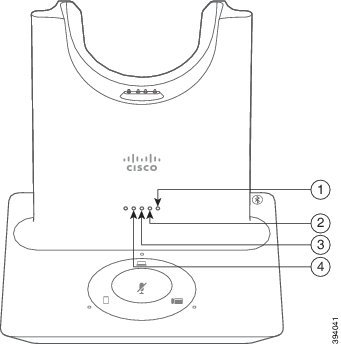
|
Número |
Auricular |
|---|---|
|
1 |
Auriculares principales |
|
2 |
Auriculares invitados n.º 1 |
|
3 |
Auriculares invitados n.º 2 |
|
4 |
Auriculares invitados n.º 3 |
En la siguiente tabla, se describe el comportamiento del LED cuando una base está en modo de conferencia.
|
Estado del LED |
Estado de los auriculares |
|---|---|
|
El LED es sólido |
Los auriculares están conectados y no silenciados |
|
El LED parpadea |
Los auriculares invitados están esperando para emparejarse |
|
El LED parpadea cada dos segundos |
Los auriculares están silenciados |
|
El LED parpadea rápidamente |
Los auriculares no se pueden emparejar con la base |
|
El LED está apagado |
Los auriculares están desconectados de la base |
Los auriculares invitados utilizan su propia configuración de ajuste mientras están en modo de conferencia. Los usuarios pueden silenciar y ajustar el volumen de sus auriculares sin cambiar la configuración de ningún otro auricular emparejado.
Emparejar auriculares invitados
Cuando los auriculares invitados intentan emparejarse, los auriculares principales no pueden aceptar ninguna llamada entrante hasta que acepten o rechacen los auriculares invitados en la base.
Antes de comenzar
Asegúrese de que el firmware de los auriculares sea 2.1(1) o posterior. Para obtener más información sobre cómo actualizar el firmware de los auriculares, consulte Actualizar los auriculares Cisco serie 500.
| 1 |
Coloque los auriculares invitados en la base. 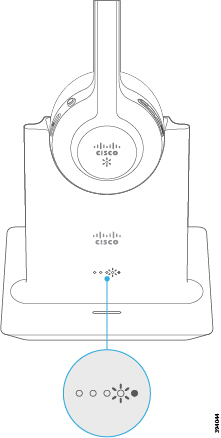 |
| 2 |
Presione Llamar 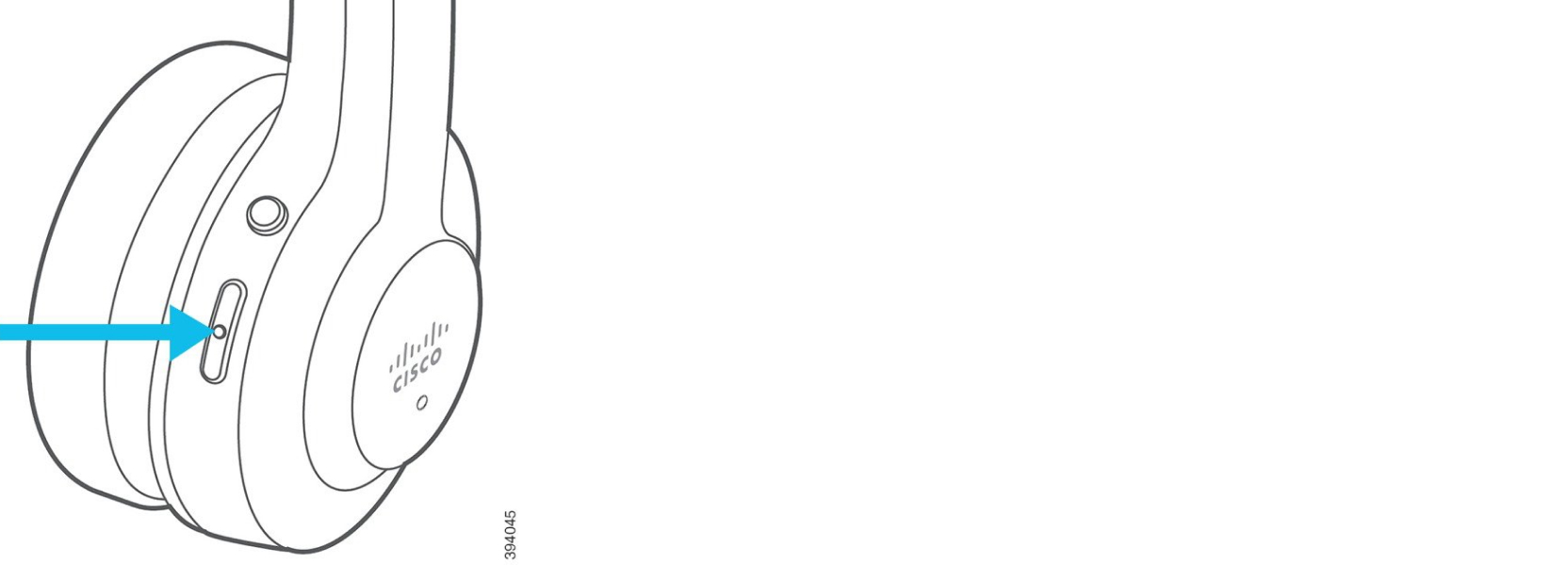 |
| 3 |
Presione el botón Silenciar |
Desemparejar auriculares invitados
|
Realice una de estas acciones.
|
Cambiar los auriculares principales emparejados
| 1 |
En los auriculares nuevos, mantenga presionado el botón Silenciar |
| 2 |
Coloque los auriculares nuevos en la base. Puede omitir el primer paso si enciende la base con los nuevos auriculares sentados en la base. |
Desempareje los auriculares principales de la base
No puede desemparejar los auriculares principales si tiene una llamada activa o está en modo de conferencia.
| 1 |
En los auriculares nuevos, mantenga presionada la opción Silenciar |
| 2 |
Coloque los auriculares en la base. La base designa los auriculares nuevos como los principales y desempareja los auriculares antiguos. Los auriculares principales antiguos reproducen una indicación de tono cuando se desemparejan de la base. |


